《LoadRunner中文使用手册完全版》
《LoadRunner中文使用手册完全版》

LoadRunner操作入门案例介绍:测试Tomcat自带的一个jsp提交表单的性能。
测试页面如下:输入一个数字后,点击提交,执行程序后返回页面:测试步骤第一步:录制脚本从程序菜单中启动“LoadRunner”->“Visual User Generator”在协议选择框中选择“Web(HTTP/HTML)”协议,进入主界面。
在工具条上选择“Start Record”,弹出启动“Start Recording”对话框。
在URL输入框中输入上述要测试的第一个页面的URL,即输入表单的页面。
同时注意,请让“Record the application startup”选择框失效,以便手工控制录制开始的时间,跳过刚开始的输入页面。
点击“OK”,这是LoadRunner会启动浏览器,并指向第一个输入页面,同时在浏览器窗口上方将出现一个“Recording Suspended…”的工具条窗口。
等待输入页面显示完全以后,点击工具条窗口中的“Record”按钮,进入录制状态,从现在开始,在打开的浏览器上的所有操作将被录制成测试的脚本。
执行预定的表单提交动作,等结果页面显示完整以后,点击工具条上的黑色方框按钮,停止录制,回到Visual User Generator的主窗口,此时可以看到脚本已经录制成功。
选择“File”->“Save”,把当前的脚本保存下来第二步:生成测试场景选择菜单“Tools”->“Create Controller Scenario”,弹出“Create Scenario”对话框,保持缺省值不变,直接点击“OK”,唯一可能需要该的就是测试结果文件生成的路径。
这时,将启动LoadRunner的另一个工具“Controller”,这是执行压力测试的环境。
Controller的主界面有“Design”和“Run”两个Tab组成,可以随时切换,首先进入的是Design界面,在这里可以调整运行场景的各种参数,如果只是作强度测试,唯一需要调整就是并发用户数,如下图所示:设置好运行场景以后,切换到“Run”界面,如下图所示:时显示当前执行中的虚拟用户的情况,等到所有虚拟用户都执行完毕以后,左下方的四个曲线窗口和底部的数据窗口会显示出测试结果,如下图所示:第三步:查看测试结果在上述结果界面上,有四个曲线窗口,其中最简单、也是最有用的就是上面两个,点击各个窗口,可以对应的看到底部的数据窗口会显示响应数据。
LoadRunner使用说明书
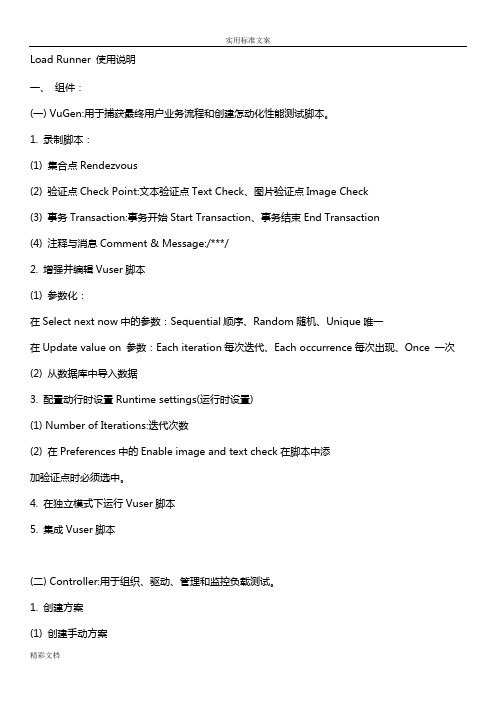
Load Runner 使用说明一、组件:(一) VuGen:用于捕获最终用户业务流程和创建怎动化性能测试脚本。
1. 录制脚本:(1) 集合点Rendezvous(2) 验证点Check Point:文本验证点Text Check、图片验证点Image Check(3) 事务Transaction:事务开始Start Transaction、事务结束End Transaction(4) 注释与消息Comment & Message:/***/2. 增强并编辑Vuser脚本(1) 参数化:在Select next now中的参数:Sequential顺序、Random随机、Unique唯一在Update value on 参数:Each iteration每次迭代、Each occurrence每次出现、Once 一次(2) 从数据库中导入数据3. 配置动行时设置Runtime settings(运行时设置)(1) Number of Iterations:迭代次数(2) 在Preferences中的Enable image and text check在脚本中添加验证点时必须选中。
4. 在独立模式下运行Vuser脚本5. 集成Vuser脚本(二) Controller:用于组织、驱动、管理和监控负载测试。
1. 创建方案(1) 创建手动方案(2) 创建百分比模式方案(3) 创建面向目标的方案2. 计划方案(1) 开始时间(2) 方案运行设置:加压Ramp Up、持续时间Duration、减压Ramp Dowm3. 运行方案4. 监视方案(1) RuntimeGraphs(运行时图)A. Running Vusers运行时图:Running正在运行的Vuser总数、Ready完成脚本初始化部分、即可以运行的Vuser数、Finished结束运行的Vuser数,包括通过的和失败的、Error执行时发生的错误VuserB. Transaction Graphs事务监视图:Trans Response Time事务响应时间、Trans/Sec(Passed)每秒事务数(通过)、Trans/Sec(Failed/Stopped)每秒事务数(失败、停止)、Total Trans/Sec(Passed)每秒事务总数(通过)。
LoadRunner使用手册
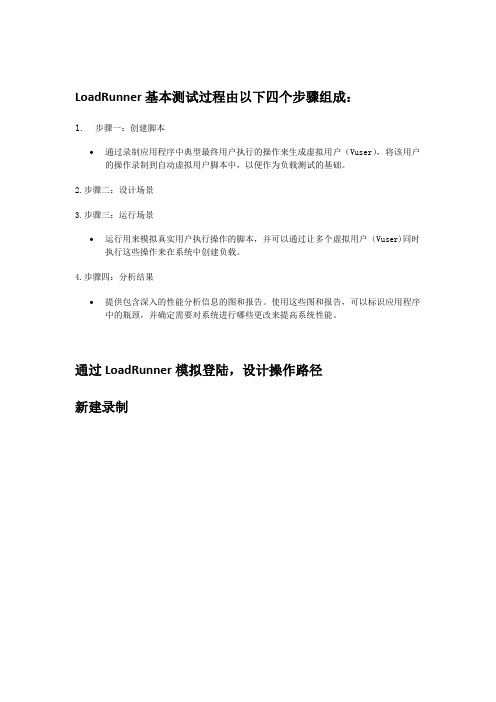
LoadRunner基本测试过程由以下四个步骤组成:1. 步骤一:创建脚本∙通过录制应用程序中典型最终用户执行的操作来生成虚拟用户(Vuser),将该用户的操作录制到自动虚拟用户脚本中,以便作为负载测试的基础。
2.步骤二:设计场景3.步骤三:运行场景∙运行用来模拟真实用户执行操作的脚本,并可以通过让多个虚拟用户(Vuser)同时执行这些操作来在系统中创建负载。
4.步骤四:分析结果∙提供包含深入的性能分析信息的图和报告。
使用这些图和报告,可以标识应用程序中的瓶颈,并确定需要对系统进行哪些更改来提高系统性能。
通过LoadRunner模拟登陆,设计操作路径新建录制1.1.新建录制信息1、新建一个web[Http]的[图-1.1][图-1.1]2、开始录制操作,先输入要录制的网页路径[图-2.1]、[图-2.2][图-2.1][图-2.2]3、开始录制4、录制结束,录制结束后点击停止[红色方框圈着的] [图-4.1][图-4.1]5、输入访问人数[图-5.1]6、运行[图-6.1]7、查看1人操作的时间[图-7.1]8、保存录制结果[图-8.1]9、新建运行[图-9.1][图-9.1] 10、选择要进行分析的文件[图-10.1]、[图-10.2][图-10.1][图-10.2]11、设置测试的方式[绝对并发,相对并发] [图-11.1][图-11.1]a)设置Edit Scheduleb)开始:Load all Vusers simultaneously 同时一起执行。
i.Load all Vusers simultaneously:绝对并发,同时访问。
ii.Start:每次执行访问的次数Vusers every:相隔多少时间iii.c)执行:Run until completion 直到完成i.d)结束:直到结束才停止。
i.12、设置访问用户数[图-12.1] 或[图-12.2] 都可以设置[图-12.1][图-12.2]13、点击运行分析[图-13.1][图-13.1]14、点击后,弹出对话框,询问,是否将结果默认保存到xx路径,最好自己设置,以便于查找测试结果信息。
loadrunner使用手册
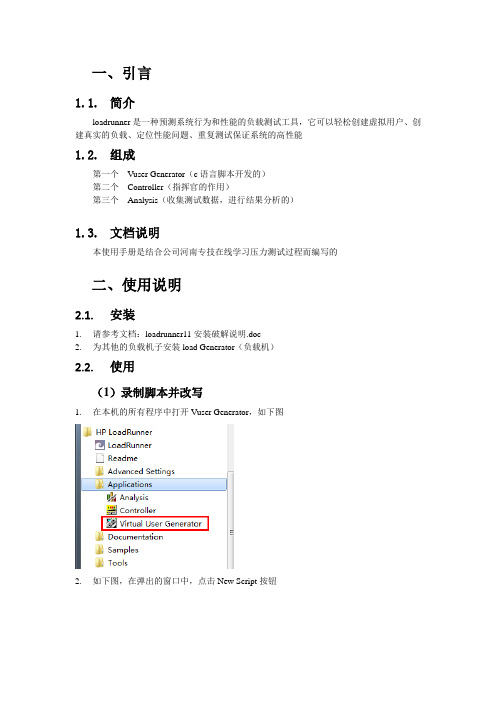
一、引言1.1.简介loadrunner是一种预测系统行为和性能的负载测试工具,它可以轻松创建虚拟用户、创建真实的负载、定位性能问题、重复测试保证系统的高性能1.2.组成第一个Vuser Generator(c语言脚本开发的)第二个Controller(指挥官的作用)第三个Analysis(收集测试数据,进行结果分析的)1.3.文档说明本使用手册是结合公司河南专技在线学习压力测试过程而编写的二、使用说明2.1.安装1.请参考文档:loadrunner11安装破解说明.doc2.为其他的负载机子安装load Generator(负载机)2.2.使用(1)录制脚本并改写1.在本机的所有程序中打开Vuser Generator,如下图2.如下图,在弹出的窗口中,点击New Script按钮3.如下图,在弹出的窗口中,选择HTTP/HTML协议后点击Create按钮并打开url地址后,就可以进行脚本的录制了5.如下图,在进行操作完毕后,点击停止按钮,即可完成录制,loadrunner会自动生成c语言脚本6.如下图,即为loadrunner录制的脚本截图,录制的脚本自动在Action()中显示,我们可以参考录制脚本中客户端和服务器之间的数据交互,自己重新编写测试脚本(2)执行场景1.如下图,在本机的所有程序中打开Controller2.如下图,在弹出的窗口中点击Browser按钮,在弹出窗口选择脚本后点击OK3.如下图,新增负载机4.如下图,在弹出窗口执行下图操作5.如下图,验证负载机连接状态6.如下图,选择百分比模式,为了可以方便均衡分配负载机人数7.如下图,选择负载机和负载机人数8.如下图,设置5w人执行脚本,1s/20人的速度开始执行场景9.如下图,设置场景执行:一直运行,直到所有人脚本执行完毕10.如下图,点击按钮,弹出框点击确定,即可开始执行场景11.如下图,在切换至Run,可以查看运行过程中,所有Vuser运行情况和日志、事物执行的时间等1.场景执行完毕后,如下图,导出loadrunner报告2.如下图,为导出结果图例。
Loadrunner使用手册整理版
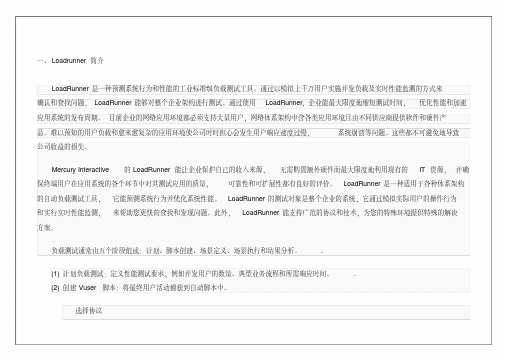
一、Loadrunner简介LoadRunner 是一种预测系统行为和性能的工业标准级负载测试工具。
通过以模拟上千万用户实施并发负载及实时性能监测的方式来确认和查找问题,LoadRunner 能够对整个企业架构进行测试。
通过使用LoadRunner,企业能最大限度地缩短测试时间,优化性能和加速应用系统的发布周期。
目前企业的网络应用环境都必须支持大量用户,网络体系架构中含各类应用环境且由不同供应商提供软件和硬件产品。
难以预知的用户负载和愈来愈复杂的应用环境使公司时时担心会发生用户响应速度过慢,系统崩溃等问题。
这些都不可避免地导致公司收益的损失。
Mercury Interactive 的 LoadRunner 能让企业保护自己的收入来源,无需购置额外硬件而最大限度地利用现有的IT 资源,并确保终端用户在应用系统的各个环节中对其测试应用的质量,可靠性和可扩展性都有良好的评价。
LoadRunner 是一种适用于各种体系架构的自动负载测试工具,它能预测系统行为并优化系统性能。
LoadRunner 的测试对象是整个企业的系统,它通过模拟实际用户的操作行为和实行实时性能监测,来帮助您更快的查找和发现问题。
此外,LoadRunner 能支持广范的协议和技术,为您的特殊环境提供特殊的解决方案。
负载测试通常由五个阶段组成:计划、脚本创建、场景定义、场景执行和结果分析。
.(1)计划负载测试:定义性能测试要求,例如并发用户的数量、典型业务流程和所需响应时间。
.(2)创建 Vuser 脚本:将最终用户活动捕获到自动脚本中。
选择协议录制脚本编辑脚本检查修改脚本是否有误(3)定义场景:使用LoadRunner Controller 设置负载测试环境。
创建场景(Scenario)选择脚本设置机器虚拟用户数设置Schedule (场景计划表)如果模拟多机测试,设置Ip Spoofer (ip 欺骗)(4)运行场景:通过LoadRunner Controller 驱动、管理和监控负载测试。
loadrunner操作手册

Loadrunner8.0 操作手册一、软件安装Loadrunner工具的整体文件夹有1.56G,需要安装机器有很好的性能做保证。
下面以Loadrunner 8.0的安装为例,讲解有关的内容。
Loadrunner8.0的文件夹里面包含四个子文件夹( dat,Help,LR80_WebGUIAddin,lrunner )、两个.txt文件( license, 说明)、一个.inf 文件( autorun )和一个.exe文件( setup )。
安装Loadrunner8.0,点击setup.exe执行,然后进行安装,根据安装时的相关提示信息,进行对应步骤的操作,需要一定的时间,请耐心等待。
下面例子的安装,文件安装路径为:C:\Program Files\Mercury Interactive安装完成后,建议重启计算机。
二、录入操作过程本例以会计操作风险管理系统为并发测试的对象,具体操作步骤如下:从“开始—程序—MercuryLoadrunner—LoadRunner”,点击后出现如下图所示:找到Create/Edit Scripts后点击,进入下一个界面:选择New Single Protocol Script后,在右边找到蓝色的Web(HTTP/HTML)后,点击OK,进入到下一个界面:红字部分是录入时的登陆、查询、退出,所以我们也分三步进行录入。
首先,点击vuser_init再点击Start Record,自动进入一个下面的界面:在URL中输入查询网址,下面的Record into Action则会出现才在上一页面选择的vuser_init,然后将Record the application startup单选框不选,这样做是为了可以控制录入的开始与截止时间。
接着可以点击OK按钮了。
此时,你可以点击Record后,就可以输入用户名和密码进入查询界面。
可以观查到下列界面的变化。
在进入界面完成后,点击暂停按钮,这样登陆界面的过程就录入完成。
Loadrunner操作手册v

Loadrunner9.5操作手册文件修改记录目录一.概述 (3)二.Loadrunner安装与卸载 (4)1. 安装 (4)1.1. Loadrunner8.1 (4)1.2. Loadrunner9.5 (4)2. 卸载 (5)三.使用Virtual user generator录制开发脚本 (6)1. 选择协议 (6)2. 录制测试脚本 (8)3. 开发测试脚本 (11)3.1. 插入事务 (11)3.2. 插入集合点 (12)3.3. 插入注释 (13)3.4. 脚本参数化 (13)3.5. 插入检查点 (16)4. 在Loadrunner 脚本中做关联 (18)4.1. 录制脚本时进行自动关联 (18)4.2. 脚本录制后进行自动关联 (19)4.3. 手动关联 (20)5. 试运行脚本 (20)6. 保存脚本 (21)四. 设计测试场景 (21)1. 场景设计 (22)1.1. 场景类型 (22)1.2. 场景策略(Scenario Schedule) (24)1.3. 运行模式(Run Mode) (25)1.4. Load Generator负载器设置 (28)2. 控制场景的运行 (29)2.1. 添加资源计数器 (30)2.2. 服务器计数器 (31)2.2. 场景运行 (36)五. 分析执行结果 (39)1. 使用ANALYSIS分析测试结果 (39)1.1. Summary Report (摘要报告) (40)1.2. Transactions(事务分析) (40)1.3. Web Resources(网络资源分析) (41)1.4. Web Page Diagnostics(网页诊断分析) (42)1.5. Windows Resources(系统资源) (44)2. 使用ANALYSIS技巧 (44)2.1. 设定收集结果信息方式 (44)2.2. 查看图表技巧 (45)2.3. 分析图表技巧 (45)3. 比较分析测试结果 (47)一.概述Loadrunner 作为专业的性能测试工具,通过模拟成千上万的用户对被测应用进行操作和请求,在实验室环境中精确重现生产环境中任意可能出现的业务压力,然后通过在测试过程中获取的信息和数据来确认和查找软件的性能问题,分析性能瓶颈.Loadrunner提供了三个大主要模块,这三个模块既可以作为独立的工具分别完成各自的功能,又可以作为Loadrunner的一部分彼此衔接,与其他模块共同完成软件性能的整体测试.这三大模块主要是:➢Virtual user generator --------用于录制脚本➢Mercury Loadrunner controller ---------用于创建,运行和监视场景➢Mercury Loadrunner analysis--------用于分析测试结果;使用Loadrunner 完成测试一般分为四个步骤:1)Virtual User Generator 创建脚本✧创建脚本,选择协议✧录制脚本✧编辑脚本✧检查修改脚本是否有误2)中央控制器(Controller)来调度虚拟用户✧创建Scenario,选择脚本✧设置机器虚拟用户数✧设置Schedule✧如果模拟多机测试,设置Ip Spoofer3)运行脚本✧分析scenario4)分析测试结果二.Loadrunner安装与卸载1. 安装Loadrunner安装过程比较简单,只需按系统的提示一步一步操作就可以了,这里对安装过程中的一些要点进行简要的说明.1.1. Loadrunner8.1版本Loadrunner8.1在安装过程和普通软件的安装一样,先安装英文版,然后运行汉化程序,因为该软件代码非开源式,因此就要破解这个软件。
Loadrunner11中文帮助文档

Loadrunner11中文帮助文档第 1 课介绍 LoadRunner 和测试概念。
第 2 课提供一个测试示例说明LoadRunner 的功能。
第 3 课至第 6 课说明如何使用HP Virtual User Generator 创建脚本。
第 7 课至第 9 课说明如何使用 LoadRunner Controller 设计并运行负载测试。
第 10 课介绍 Analysis 工具说明如何创建图和报告来帮助分析负载测试结果。
学完本教程您可以对自己的应用程序设计及运行一个简单测试并对其进行监控。
建议按照提供的课程顺序学习本教程。
11第 1 课简介LoadRunner在过去的 30 年中许多公司已经将软件作为了自动化工作的工具。
软件应用程序已经极大地提高了人们的工作效率和社会生产力并成为促进全球经济协作与信息共享的一种新媒介。
事实上软件应用程序已经成为各类业务关键信息共享和事务处理的主要途径。
如今软件应用程序包含了从电子邮件到用于事务处理的 CRM 等业务。
随着软件开发技术不断发展和日益成熟现代应用程序也越来越复杂。
应用程序可以利用数十个甚至数百个组件完成以前用纸或人工完成的工作。
在业务处理过程中应用程序复杂度与潜在故障点数目之间有直接的关联。
这使得找出问题根本原因变得越来越困难。
而且软件应用程序和汽车不同。
它们没有仅在损坏后才需要更换的永久部件。
无论是要增强竞争优势还是要响应业务状况中的变化软件应用程序每周、每月、每年都在变化。
不断的变化又会产生其他风险而这些风险需要由公司来管理。
软件惊人的变化速度和激增的复杂性为软件开发过程带来了巨大的风险。
严格的性能测试是量化和减少这种风险最常见的策略。
使用 HP LoadRunner 进行自动化负载测试是应用程序部署过程中一个非常重要的环节。
本节介绍以下主题�7�2第 12 页的“为什么要实现性能测试自动化”�7�2第 12 页的“LoadRunner 包含哪些组件”�7�2第 13 页的“了解 LoadRunner 术语”�7�2第 13 页的“什么是负载测试流程”�7�2第 13 页的“熟悉HP Web Tours”�7�2第 15 页的“应用程序要求”第 1 课�6�1 简介 LoadRunner1212为什么要实现性能测试自动化自动化性能测试是利用产品、人员和流程来降低应用程序、升级程序或补丁程序部署风险的一种手段。
Loadrunner使用手册
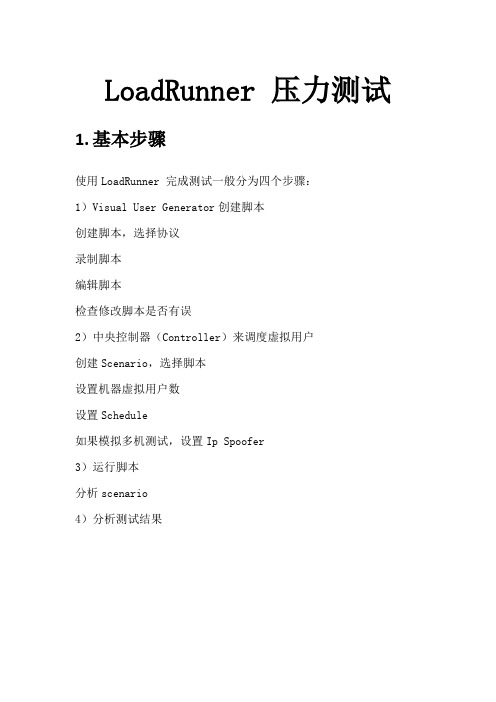
LoadRunner 压力测试1.基本步骤使用LoadRunner 完成测试一般分为四个步骤:1)Visual User Generator创建脚本创建脚本,选择协议录制脚本编辑脚本检查修改脚本是否有误2)中央控制器(Controller)来调度虚拟用户创建Scenario,选择脚本设置机器虚拟用户数设置Schedule如果模拟多机测试,设置Ip Spoofer3)运行脚本分析scenario4)分析测试结果2.使用LoadRunner 进行负载/压力测试2.1录制基本的用户脚本创建用户脚本需要用到VuGen。
提示:运行VuGen 最好在1024*768 的分辨率下,否则有些工具栏会看不到。
启动Visual User Generator 后,通过菜单新建一个用户脚本,选择系统通讯的协议。
这里我们需要测试的是Web 应用,同时考虑到后台SQL 数据库所以我们需要选择Web(HTTP/HTML)协议,确定后,进入主窗体。
通过菜单来启动录制脚本的命令。
在URL 中添入要测试的Web 站点地址;测试http://192.168.0.4:8888 选择要把录制的脚本放到哪一个部分,默认情况下是“vuser_init”。
这里简单说明一下:VuGen 中的脚本分为三部分:vuser_init、vuser_end 和Action。
其中vuser_init 和vuser_end 都只能存在一个,不能再分割,而Action 还可以分成无数多个部分(通过点击New 按钮,新建ActionXXX)。
在录制需要登陆的系统时,我们把登陆部分放到vuser_init 中,把登陆后的操作部分放到Action 中,把注销关闭登陆部分放到vuser_end 中。
(如果需要在登陆操作设集合点,那么登陆操作也要放到Action 中,因为vuser_init 中不能添加集合点)在其他情况下,我们只要把操作部分放到Action 中即可。
注意:在重复执行测试脚本时,vuser_init 和vuser_end 中的内容只会执行一次,重复执行的只是Action 中的部分。
LoadRunner使用手册范本
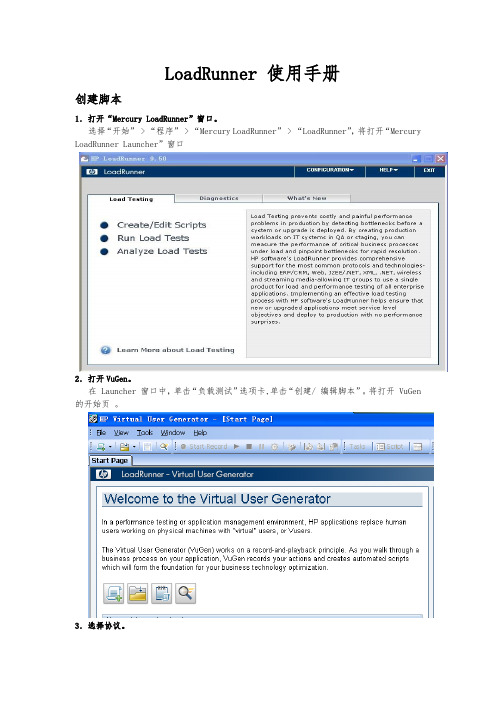
LoadRunner 使用手册创建脚本1.打开“Mercury LoadRunner”窗口。
选择“开始” > “程序” > “Mercury LoadRunner” > “LoadRunner”,将打开“Mercury LoadRunner Launcher”窗口2.打开VuGen。
在 Launcher 窗口中,单击“负载测试”选项卡,单击“创建/ 编辑脚本”。
将打开 VuGen 的开始页。
3.选择协议。
在 VuGen 开始页的“脚本”选项卡中,单击“新建 Vuser 脚本”,将打开“新建虚拟用户”对话框,其中显示用于新建单协议脚本的选项。
确保“类别”类型为“所有协议”。
VuGen 将显示所有可用于单协议脚本的协议列表。
向下滚动该列表,选择“Web (HTTP/HTML)”并单击“确定”创建一个空白 Web 脚本。
4.向导模式。
打开 VuGen 的向导时将出现空白脚本,并且该向导的左侧将显示任务窗格。
(如果任务窗格没有显示,请单击工具栏上的“任务”按钮)VuGen 向导将指示您逐步创建脚本并根据所需的测试环境编辑此脚本。
任务窗格列出了脚本创建过程中的每个步骤或任务。
在您执行每个步骤时,VuGen 将在该窗口的主区域中显示详细的说明和规则。
5.录制脚本。
在任务窗格中,单击步骤 1 中的“录制应用程序”,单击说明窗格底部的“开始录制”。
也可以选择“Vuser” > “开始录制”或单击页面顶部工具栏中的“开始录制”按钮将打开“开始录制”对话框在“URL”地址框中,键入要录制的页面地址,在“录制到操作”框中,选择“操作”。
单击“确定”,将打开浮动录制工具栏并开始录制。
在浮动工具栏上单击“停止”停止录制过程。
生成 Vuser 脚本时,“代码生成”弹出窗口将打开。
然后, VuGen 向导将自动继续任务窗格中的下一步,并显示录制概要。
录制概要包括协议信息和会话执行期间创建的操作列表。
对于录制期间执行的每个步骤, VuGen 都生成一个快照(即录制期间窗口的图片)。
LoadRunner工具操作手册文档

LoadRunner工具操作手册文档1.1 工具介绍 (1)1.2 使用好处 (1)1.3 安装过程 (1)1.4 实例讲解 (12)1.5 形成时间 (25)1.1 工具介绍LoadRunner 是一种预测系统行为和性能的负载测试工具。
通过以模拟上千万用户实施并发负载及实时性能检测的方式来确认和查找问题,LoadRunner能够对整个企业架构进行测试,通过使用LoadRunner企业能最大限度的缩短测试时间,优化性能和加速应用系统的发布周期,LoadRunner 是一种适用于各种体系架构的自动负载测试工具,它能预测系统行为并优化系统性能。
LoadRunner组件包括:虚拟用户生成器用于捕获最终用户业务流程和创建自动性能测试脚本.Controller 用于组织、驱动、管理和监控负载测试。
负载生成器用于通过欲行虚拟用户生负载。
Analysis有助于您查看、分析和比较性能结果。
Launcher 为访问所有LoadRunner 组件的统一界面。
1.2 使用好处LoadRunner既然是一款预测系统行为和性能的负载测试工具,它利用有关产品、人员和过程的信息来减少应用程序、升级程序和修补程序部署中的风险,自动性能测试的核心原理是通过将生产时的工作量应用于预部署系统来衡量系统性能和最终用户体检。
在使用过程中,它主要能为我们带来以下几点用处:应用程序是否能够很快的响应用户的要求。
应用程序是否能处理预期的用户负载并具有盈余能力。
应用程序是否能处理业务所需的事务数量。
应用程序在预期和非预期的用户负载下,应用程序是否稳定。
应用程序是否能确保用户在真正使用软件时获得积极的体验等。
1.3 安装过程LoadRunner 分为Windows 版本和Unix版本,如果所有测试环境基于Windows平台,那么只要安装Windows 版本即可。
系统要求:运行LoadRunner,内存最好在128M以上,LoadRunner11的最低要求。
Loadrunner操作手册v

Loadrunner9.5操作手册文件修改记录目录一.概述 (3)二.Loadrunner安装与卸载 (4)1. 安装 (4)1.1. Loadrunner8.1 (4)1.2. Loadrunner9.5 (4)2. 卸载 (5)三.使用Virtual user generator录制开发脚本 (6)1. 选择协议 (6)2. 录制测试脚本 (8)3. 开发测试脚本 (11)3.1. 插入事务 (11)3.2. 插入集合点 (12)3.3. 插入注释 (13)3.4. 脚本参数化 (13)3.5. 插入检查点 (16)4. 在Loadrunner 脚本中做关联 (18)4.1. 录制脚本时进行自动关联 (18)4.2. 脚本录制后进行自动关联 (19)4.3. 手动关联 (20)5. 试运行脚本 (20)6. 保存脚本 (21)四. 设计测试场景 (21)1. 场景设计 (22)1.1. 场景类型 (22)1.2. 场景策略(Scenario Schedule) (24)1.3. 运行模式(Run Mode) (25)1.4. Load Generator负载器设置 (28)2. 控制场景的运行 (29)2.1. 添加资源计数器 (30)2.2. 服务器计数器 (31)2.2. 场景运行 (36)五. 分析执行结果 (39)1. 使用ANALYSIS分析测试结果 (39)1.1. Summary Report (摘要报告) (40)1.2. Transactions(事务分析) (40)1.3. Web Resources(网络资源分析) (41)1.4. Web Page Diagnostics(网页诊断分析) (42)1.5. Windows Resources(系统资源) (44)2. 使用ANALYSIS技巧 (44)2.1. 设定收集结果信息方式 (44)2.2. 查看图表技巧 (45)2.3. 分析图表技巧 (45)3. 比较分析测试结果 (47)一.概述Loadrunner 作为专业的性能测试工具,通过模拟成千上万的用户对被测应用进行操作和请求,在实验室环境中精确重现生产环境中任意可能出现的业务压力,然后通过在测试过程中获取的信息和数据来确认和查找软件的性能问题,分析性能瓶颈.Loadrunner提供了三个大主要模块,这三个模块既可以作为独立的工具分别完成各自的功能,又可以作为Loadrunner的一部分彼此衔接,与其他模块共同完成软件性能的整体测试.这三大模块主要是:➢Virtual user generator --------用于录制脚本➢Mercury Loadrunner controller ---------用于创建,运行和监视场景➢Mercury Loadrunner analysis--------用于分析测试结果;使用Loadrunner 完成测试一般分为四个步骤:1)Virtual User Generator 创建脚本✧创建脚本,选择协议✧录制脚本✧编辑脚本✧检查修改脚本是否有误2)中央控制器(Controller)来调度虚拟用户✧创建Scenario,选择脚本✧设置机器虚拟用户数✧设置Schedule✧如果模拟多机测试,设置Ip Spoofer3)运行脚本✧分析scenario4)分析测试结果二.Loadrunner安装与卸载1. 安装Loadrunner安装过程比较简单,只需按系统的提示一步一步操作就可以了,这里对安装过程中的一些要点进行简要的说明.1.1. Loadrunner8.1版本Loadrunner8.1在安装过程和普通软件的安装一样,先安装英文版,然后运行汉化程序,因为该软件代码非开源式,因此就要破解这个软件。
LoadRunner 使用手册(中文)
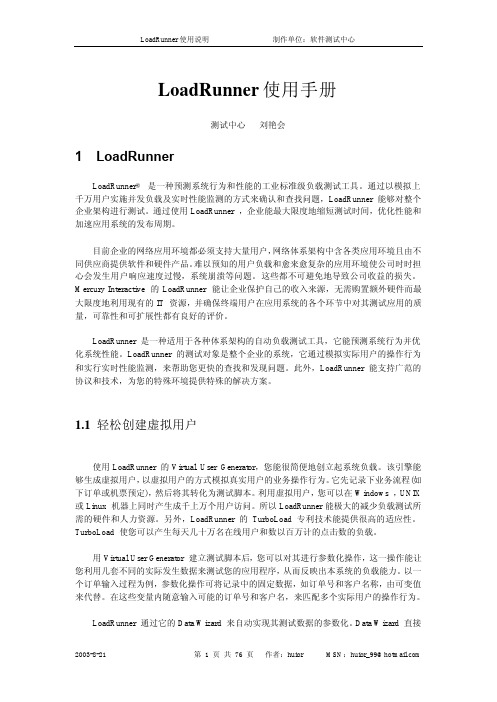
LoadRunner使用手册测试中心刘艳会1 LoadRunner概要介绍LoadRunner® 是一种预测系统行为和性能的工业标准级负载测试工具。
通过以模拟上千万用户实施并发负载及实时性能监测的方式来确认和查找问题,LoadRunner 能够对整个企业架构进行测试。
通过使用LoadRunner ,企业能最大限度地缩短测试时间,优化性能和加速应用系统的发布周期。
目前企业的网络应用环境都必须支持大量用户,网络体系架构中含各类应用环境且由不同供应商提供软件和硬件产品。
难以预知的用户负载和愈来愈复杂的应用环境使公司时时担心会发生用户响应速度过慢,系统崩溃等问题。
这些都不可避免地导致公司收益的损失。
Mercury Interactive 的 LoadRunner 能让企业保护自己的收入来源,无需购置额外硬件而最大限度地利用现有的IT 资源,并确保终端用户在应用系统的各个环节中对其测试应用的质量,可靠性和可扩展性都有良好的评价。
LoadRunner 是一种适用于各种体系架构的自动负载测试工具,它能预测系统行为并优化系统性能。
LoadRunner 的测试对象是整个企业的系统,它通过模拟实际用户的操作行为和实行实时性能监测,来帮助您更快的查找和发现问题。
此外,LoadRunner 能支持广范的协议和技术,为您的特殊环境提供特殊的解决方案。
1.1 轻松创建虚拟用户使用LoadRunner 的Virtual User Generator,您能很简便地创立起系统负载。
该引擎能够生成虚拟用户,以虚拟用户的方式模拟真实用户的业务操作行为。
它先记录下业务流程(如下订单或机票预定),然后将其转化为测试脚本。
利用虚拟用户,您可以在Windows ,UNIX 或Linux 机器上同时产生成千上万个用户访问。
所以LoadRunner能极大的减少负载测试所需的硬件和人力资源。
另外,LoadRunner 的TurboLoad 专利技术能提供很高的适应性。
Loadrunner使用手册
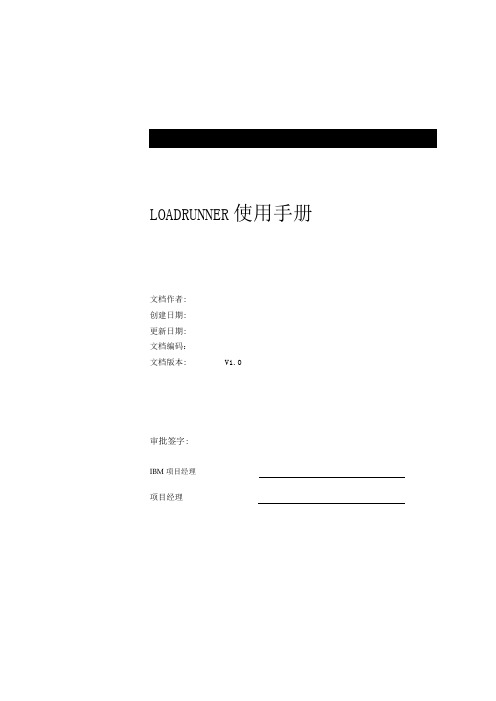
LOADRUNNER使用手册文档作者:创建日期:更新日期:文档编码:文档版本: V1.0审批签字:IBM项目经理项目经理文档控制变更记录21审阅分发目录文档控制 (1)概述 (3)软件 (3)使用说明 (3)脚本运行前参数设置 (3)录制脚本 (8)脚本运行前设置 (12)运行 (18)其他 .................................................................................................. 错误!未定义书签。
常见问题 (18)概述LoadRunner是一种预测系统行为和性能的负载测试工具。
其性能测试的一个基本功能是将准备好的数据按录制好的测试脚本写入系统以测试系统负载。
ERP上线初期有大量的静态基础数据的设置需要设置,可以利用LoadRunner工具来设置。
软件操作系统Windows操作系统。
软件版本1.LoadRunner 8.1由于Loadrunner9.0安装比较复杂,本文只讲述8.1版本的使用。
安装及使用软件安装按默认选项设置即可使用说明脚本运行前参数设置软件安装按默认设置,此处不详述安装完之后,打开Loadrunner工作台如下点击Create/Edit Scripts (或者通过Applications—Virtual User Generator进入)点击File—New点击New single protocol Script,Category选择ERP/CRM然后选择Oracle NCA参数设置如下:Program to Record,选择运行ERP所用的浏览器URL Address,是ERP的Form方式登陆地址Working Directory,脚本保存的默认路径Record into Action,脚本分开始、动作和结尾三部分,脚本录制选择从Vuser_ini开始录制接着点击Options 进行选项配置Script设置按默认选项Protocols设置注意:勾上Oracle NCA 和Web(HTTP/HTML)协议Port Mapping 设置按默认选项Recording设置勾选Html-based script . HTML Advanced…设置按默认Advanced 设置Headers、Content Types、Non-Resources 三个设置按默认Correlation设置选择Oracle, OracleApps设置完毕点击OK。
LoadRunner 使用手册(中文)
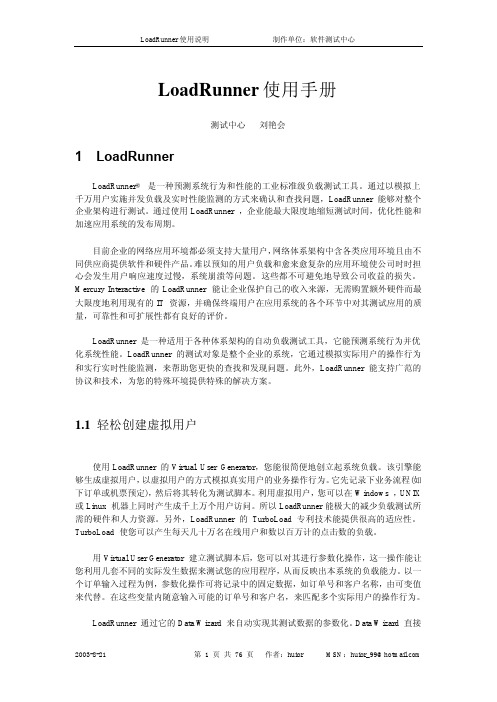
LoadRunner使用手册测试中心刘艳会1 LoadRunner概要介绍LoadRunner® 是一种预测系统行为和性能的工业标准级负载测试工具。
通过以模拟上千万用户实施并发负载及实时性能监测的方式来确认和查找问题,LoadRunner 能够对整个企业架构进行测试。
通过使用LoadRunner ,企业能最大限度地缩短测试时间,优化性能和加速应用系统的发布周期。
目前企业的网络应用环境都必须支持大量用户,网络体系架构中含各类应用环境且由不同供应商提供软件和硬件产品。
难以预知的用户负载和愈来愈复杂的应用环境使公司时时担心会发生用户响应速度过慢,系统崩溃等问题。
这些都不可避免地导致公司收益的损失。
Mercury Interactive 的 LoadRunner 能让企业保护自己的收入来源,无需购置额外硬件而最大限度地利用现有的IT 资源,并确保终端用户在应用系统的各个环节中对其测试应用的质量,可靠性和可扩展性都有良好的评价。
LoadRunner 是一种适用于各种体系架构的自动负载测试工具,它能预测系统行为并优化系统性能。
LoadRunner 的测试对象是整个企业的系统,它通过模拟实际用户的操作行为和实行实时性能监测,来帮助您更快的查找和发现问题。
此外,LoadRunner 能支持广范的协议和技术,为您的特殊环境提供特殊的解决方案。
1.1 轻松创建虚拟用户使用LoadRunner 的Virtual User Generator,您能很简便地创立起系统负载。
该引擎能够生成虚拟用户,以虚拟用户的方式模拟真实用户的业务操作行为。
它先记录下业务流程(如下订单或机票预定),然后将其转化为测试脚本。
利用虚拟用户,您可以在Windows ,UNIX 或Linux 机器上同时产生成千上万个用户访问。
所以LoadRunner能极大的减少负载测试所需的硬件和人力资源。
另外,LoadRunner 的TurboLoad 专利技术能提供很高的适应性。
LoadRunner操作手册整理

第一章Loadrunner11简介随着软件开发技术不断发展和日益成熟,现代应用程序也越来越复杂。
应用程序可以利用数十个甚至数百个组件完成以前用纸或人工完成的工作。
在业务处理过程中,应用程序复杂度与潜在故障点数目之间有直接的关联。
这使得找出问题根本原因变得越来越困难。
软件惊人的变化速度和激增的复杂性为软件开发过程带来了巨大的风险。
严格的性能测试是量化和减少这种风险最常见的策略。
使用HP LoadRunner 进行自动化负载测试是应用程序部署过程中一个非常重要的环。
1.1为什么要实现性能自动化测试自动化性能测试是利用产品、人员和流程来降低应用程序、升级程序或补丁程序部署风险的一种手段。
自动化性能测试的核心是向预部署系统施加工作负载,同时评估系统性能和最终用户体验。
一次组织合理的性能测试可以让用户清楚以下几点:➢应用程序对目标用户的响应是否足够迅速?➢应用程序是否能够游刃有余地处理预期用户负载?➢应用程序是否能够处理业务所需的事务数?➢在预期和非预期用户负载下应用程序是否稳定?➢是否能够确保用户在使用此应用程序时感到满意?通过回答这些问题,自动化性能测试可以量化业务状况的更改所带来的影响。
这反过来也可以让用户清楚部署此应用程序的风险。
有效的自动化性能测试可帮助您做出更加明智的发行决定,防止发行的应用程序带来系统停机和可用性问题。
1.2 LoadRunner 包含哪些组件LoadRunner 包含以下组件:➢Virtual User Generator 录制最终用户业务流程并创建自动化性能测试脚本,即Vuser 脚本。
➢Controller 组织、驱动、管理并监控负载测试。
➢Load Generator 通过运行Vuser 产生负载。
➢Analysis 用于查看、剖析和比较性能结果。
➢Launcher 使您可以从单个访问点访问所有LoadRunner 组件。
1.3了解LoadRunner 术语场景场景文件根据性能要求定义每次测试期间发生的事件。
LoadRunner9.5中文教程120页

Mercury LoadRunner教程9.5 版Mercury LoadRunner 教程,9.5 版本手册及附带的软件和其他文档受美国和国际版权法保护,并且只能依据附带的许可协议使用。
软件及Mercury Interactive Corporation 其他产品和服务的功能可能包含于下列一项或多项专利中:属于美国专利的5,511,185、5,657,438、5,701,139、5,870,559、5,958,008、5,974,572、6,137,782、6,138,157、6,144,962、6,205,122、6,237,006、6,341,310、6,360,332、6,449,739、6,470,383、6,477,483、6,549,944、6,560,564、6,564,342、6,587,969、6,631,408、6,631,411、6,633,912、6,694,288、6,738,813、6,738,933、6,754,701、6,792,460、6,810,494 和属于澳大利亚专利的763468、762554 以及待批准的其他专利。
保留所有权利。
Mercury、Mercury Interactive、Mercury 徽标、Mercury Interactive 徽标、LoadRunner、WinRunner、SiteScope 和TestDirector 是Mercury Interactive Corporation 的商标,可能已以某些权限注册。
此列表中未包含某商标并不表示Mercury 对该商标相关的知识产权的放弃。
所有其他的公司、品牌和产品名均可能是其各自所有者的商标或注册商标。
Mercury 不承担说明各商标所有者的责任。
Mercury Interactive 上海代表处联系信息地址:上海市南京西路1266 号恒隆广场35 层3501 室(200040)电话:(021) 6288-2525传真:(021) 6288-3030© 2004 - 2009 Mercury Interactive Corporation,保留所有权利如果您对此文档有任何意见或建议,请通过电子邮件发送至documentation@。
loadrunner操作手册

LoadRunner操作手册1、LoadRunner操作,我们主要使用三大部分:Virtual User Generator、Controller、Analysis○1Virtual User Generator:录制脚本○2Controller:设置运行场景○3Analysis:分析2、首先我们打开Virtual User Generator,如图所示:打开后的界面:然后点击菜单file->new 新建一个脚本,打开后界面如下:由于我们B/S大部分使用的协议为WEB(HTTP/HTML)(如果不是可以选择其他协议),所以我们选择协议为WEB(HTTP/HTML)然后单击Create,接下来打开下图界面:在URL中输入你需要测试系统地址,Record into Action中有三个Action:Vuser_init:用来初始化的,比如登陆该界面Action:用来记录你所测试业务的,比如输入用户名和密码登陆Vuser_end:比如退出(注销)Application type 默认即可Program to record 是浏览器的位置一般默认即可Record the application startup 这项要打勾设置后单击OK按钮,开始录制,录制结束后保存。
关于在脚本中添加事务和集合点的设置。
1.事务添加方法,如下图:开始事务时间要在脚本内容前面,点击开始事务按钮,如下图打红勾:打开后设置事务名字(就是要测试的内容名字,比如:首页登录),如下图:然后点击ok,如下图:然后设置事务结束时间,点击打红勾按钮,如下图:打开后如下图:这个直接点ok就行,注意事务结束时间在脚本内容后面,如下图:2.集合点设置集合点要设在事务开始时间前面。
打开集合点设置按钮,如下图所示:名字按自己意思输入即可,然后点击ok。
添加好了如下图:此图就是集合点和事务的设置好了的图,位置要按这样设置。
3、然后打开Controller,如图所示:这样是在录好了脚本后直接在菜单tools打开当前脚本的controller,来设计场景。
- 1、下载文档前请自行甄别文档内容的完整性,平台不提供额外的编辑、内容补充、找答案等附加服务。
- 2、"仅部分预览"的文档,不可在线预览部分如存在完整性等问题,可反馈申请退款(可完整预览的文档不适用该条件!)。
- 3、如文档侵犯您的权益,请联系客服反馈,我们会尽快为您处理(人工客服工作时间:9:00-18:30)。
LoadRunner操作入门
案例介绍:
测试Tomcat自带的一个jsp提交表单的性能。
测试页面如下:
输入一个数字后,点击提交,执行程序后返回页面:
测试步骤
第一步:录制脚本
从程序菜单中启动“LoadRunner”->“Visual User Generator”
在协议选择框中选择“Web(HTTP/HTML)”协议,进入主界面。
在工具条上选择“Start Record”,弹出启动“Start Recording”对话框。
在URL输入框中输入上述要测试的第一个页面的URL,即输入表单的页面。
同时注意,请让“Record the application startup”选择框失效,以便手工控制录制开始的时间,跳过刚开始的输入页面。
点击“OK”,这是LoadRunner会启动浏览器,并指向第一个输入页面,同时在浏览器窗口上方将出现一个“Recording Suspended…”的工具条窗口。
等待输入页面显示完全以后,点击工具条窗口中的“Record”按钮,进入录制状态,从现在
开始,在打开的浏览器上的所有操作将被录制成测试的脚本。
执行预定的表单提交动作,等结果页面显示完整以后,点击工具条上的黑色方框按钮,停止录制,回到Visual User Generator的主窗口,此时可以看到脚本已经录制成功。
选择“File”->“Save”,把当前的脚本保存下来
第二步:生成测试场景
选择菜单“Tools”->“Create Controller Scenario”,弹出“Create Scenario”对话框,保持缺省值不变,直接点击“OK”,唯一可能需要该的就是测试结果文件生成的路径。
这时,将启动LoadRunner的另一个工具“Controller”,这是执行压力测试的环境。
Controller的主界面有“Design”和“Run”两个Tab组成,可以随时切换,首先进入的是Design界面,在这里可以调整运行场景的各种参数,如果只是作强度测试,唯一需要调整
就是并发用户数,如下图所示:
设置好运行场景以后,切换到“Run”界面,如下图所示:
时显示当前执行中的虚拟用户的情况,等到所有虚拟用户都执行完毕以后,左下方的四个曲
线窗口和底部的数据窗口会显示出测试结果,如下图所示:
第三步:查看测试结果
在上述结果界面上,有四个曲线窗口,其中最简单、也是最有用的就是上面两个,点击各个窗口,可以对应的看到底部的数据窗口会显示响应数据。
左上角的曲线代表随时间变化的虚拟用户数,响应的数据是各个虚拟用户的执行情况,如下图所示:
在这里可以看到,总共有十个虚拟用户,都执行成功,没有发生错误,由于我们采用缺省执行方式,意味着所有并发用户一起同步运行,没有分组和时间的先后关系,所以其他数据没有意义,可以不看。
右上方的曲线代表响应时间,响应的数据如下图所示:
由于我们录制的脚本很简单,只有一个动作,而且没有前导和后续动作,所以只需要看“Action_Transaction”一行数据即可,从数据中可以看到,这个表单提交动作在当前压力测试场景下,最长的执行时间是0.326秒,最短的0.210秒,平均是0.272秒,标准差是0.039,
最后一次响应时间是0.272秒。
LoadRunner还有很多图表和数据分析方法,在Controller的主界面上左下方的树状列表就是所有可用的数据查看方式。
LoadRunner还有一个专门的数据分析工具,可以根据统计学的原理进一步作分析。
注意:
1、以上介绍的是一个最基本的例子,其他高级功能请仔细学习LoadRunner的操作手册。
2、LoadRunner执行的时候随着虚拟用户数的增加,耗用的系统资源也会增加,根据以往的使用经验,在512m的机器上可以模拟500个并发用户,所以请根据运行LoadRunner的机器的性能决定最大的并发用户数,一般来说,只有外网的门户网站才可能达到并发500用户这样的规模,一般的应用系统在100并发用户的情况下就已经是满负载了。
